 Creación automática de tablas de base de datos a partir de un formato de registro
Creación automática de tablas de base de datos a partir de un formato de registro
Puede usar formatos de registro para confeccionar tablas de bases de datos. Siga estos pasos para generar rápidamente una tabla de base de datos y vincular objetos con esta:
Conecte con una base de datos como se describe en el tema Conexión de la base de datos. La conexión con una base de datos SQLvacía es el método más fácil.
Seleccione el formato de registro y cree filas de base de datos como se describe en los siguientes pasos.
Conecte los objetos con ese formato de registro con la tabla de base de datos como se describe en los siguientes pasos. Las tablas nuevas se vinculan automáticamente a nuevos formatos de registros.
Para crear automáticamente una tabla de base de datos desde un formato de registro:
Escoja Herramientas > Base de datos > Conexión de formato de registro.
Se abre el cuadro de diálogo Conexión de base de datos de formatos de registro, donde se listan los formatos de registro disponibles en el archivo activo.

Seleccione el formato de registro y luego pulse Exportar como tabla de base de datos.
Se abre el cuadro de diálogo Exportar como tabla de base de datos.
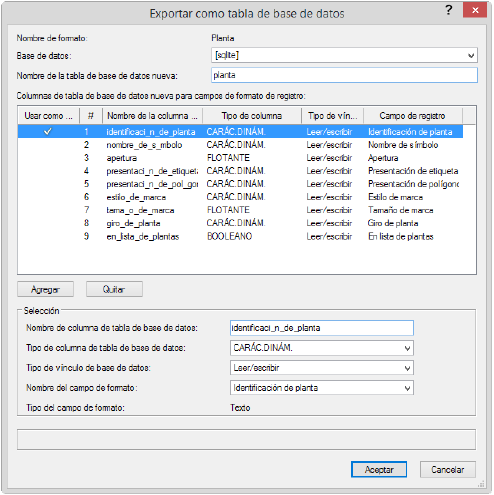
Pulse aquí para mostrar u ocultar los parámetros.Pulse aquí para mostrar u ocultar los parámetros.
|
Parámetro |
Descripción |
|
Nombre del formato |
Úselo para mostrar el nombre del formato de registro seleccionado. |
|
Base de datos |
El parámetro enumera las bases de dato conectadas con el archivo activo. Escoja la base de datos para recibir la tabla nueva. |
|
Nombre de la tabla de base de datos nueva |
Especifica el nombre de la tabla de datos nueva que se va a crear; el nombre sugerido se basa en el nombre del formato de registro, pero se puede cambiar. |
|
Columnas de tablas de base de datos nuevas para campos de formato de registro |
Úselo para enumerar las columnas y filas según los campos de formato de registro, que se convertirán en columnas de la tabla de base de datos. Los nombres de esas columnas se basan en los campos de registro, pero los puede cambiar en Selección. Quite cualquier fila de formato de registro para datos que no necesitan estar conectadas a una base de datos. |
|
Clave |
Selecciona qué campo del formato de registro se usa para hacer coincidir los registros de objetos con las filas particulares en la base de datos. Debe escoger una clave. |
|
Agregar |
Agrega filas de tablas; seleccionar cada fila agregada y especificar sus propiedades en Selección. Esta acción no afecta el formato de registro existente en el archivo. |
|
Quitar |
Quita las filas de la tabla seleccionada cuando no es necesario usar uno o más formatos de registros como la base para una columna de tabla de base de datos. Esta acción no afecta el formato de registro existente en el archivo. |
|
Selección |
Especifica los parámetros para la columna de la tabla seleccionada que se creará; se sugieren Nombre de columna de tabla de base de datos, Tipo de columna de tabla de base de datos, Tipo de vínculo de base de datos, Nombre de campo del formato y Tipo de campo del formato basados en la información de formato de registro, pero se pueden cambiar. Se puede crear una columna en la tabla de base de datos, pero no se puede conectar con un campo de formato de registro, seleccionando <no conectado> en la lista Nombre de campo del formato. |
Especifique los parámetros de las columnas de la tabla de base de datos que se crearán. Las columnas se crearán en el orden enumerado. Para cambiar el orden de una columna de tabla de base de datos, púlsela y arrástrela dentro de la columna Número.
Pulse Cerrar para volver al cuadro de diálogo Exportar como tabla de base de datos y haga todo ajuste adicional en la columna de la tabla necesario.
Pulse Aceptar.
Cada campo de registro en el formato se convierte en una columna en la tabla de base de datos nueva.
Las filas de la base de datos están actualmente vacías; los objetos en el dibujo se deben conectar con la tabla para completar los datos. En este ejemplo, se creó la tabla de base de datos del registro de las plantas, de modo que las plantas en el dibujo se deben conectar. Seleccione todas las plantas en el dibujo.
Use la herramienta Seleccionar similar para seleccionar fácilmente todo los objetos de un tipo particular que se deben conectar a la base de datos.
Seleccione Herramientas > Base de datos > Conexión de objeto .
Debido a que se seleccionaron varios objetos, se abre el cuadro de diálogo Conexión de base de datos de objetos múltiples.
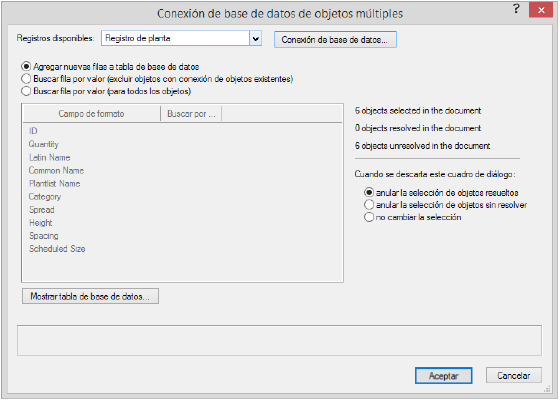
Seleccione el registro aplicable de la lista Registros disponibles y luego seleccione la opción Agregar nuevas filas a la tabla de base de datos.
Pulse Aceptar.
Para verificar que las filas de la base de datos existen y se han completado con datos, seleccione Herramientas > Base de datos> Administrar bases de datos. Las filas de la base de datos se han creado para el formato de registro seleccionado.

Pulse Mostrar tabla.
Se abre el cuadro de diálogo que muestra la tabla de la base de datos para el formato de registro asociado.
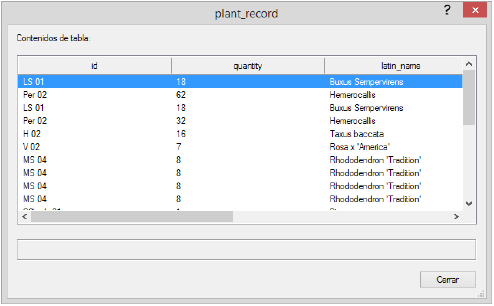
Los objetos con el registro se conectan con las filas de la tabla de la base de datos. La tabla se completa con datos de los formatos de registro de los objetos en el dibujo.
